Recensione HP Omen Transcend 14: quasi perfetto!

Cerchi un nuovo laptop da gioco portatile? Dai un
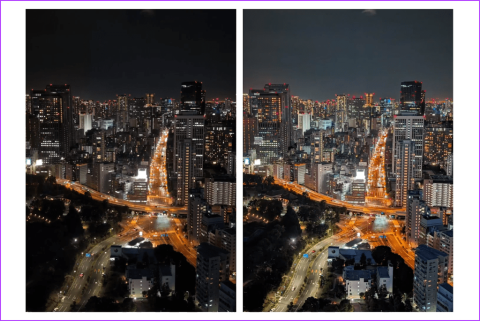
Google Pixel 8 Pro ha già raccolto consensi per la sua impressionante capacità fotografica . Ma con il rilascio delle funzionalità di dicembre , Google ha fatto un ulteriore passo avanti introducendo Video Boost, un potente strumento che migliora il tuo gioco di videografia. Dimentica riprese mosse in condizioni di scarsa illuminazione e colori sbiaditi, grazie a questa nuovissima funzionalità. Se ti stai chiedendo come utilizzare l'ottimizzazione video sul tuo Pixel 8 Pro, ci pensiamo noi.
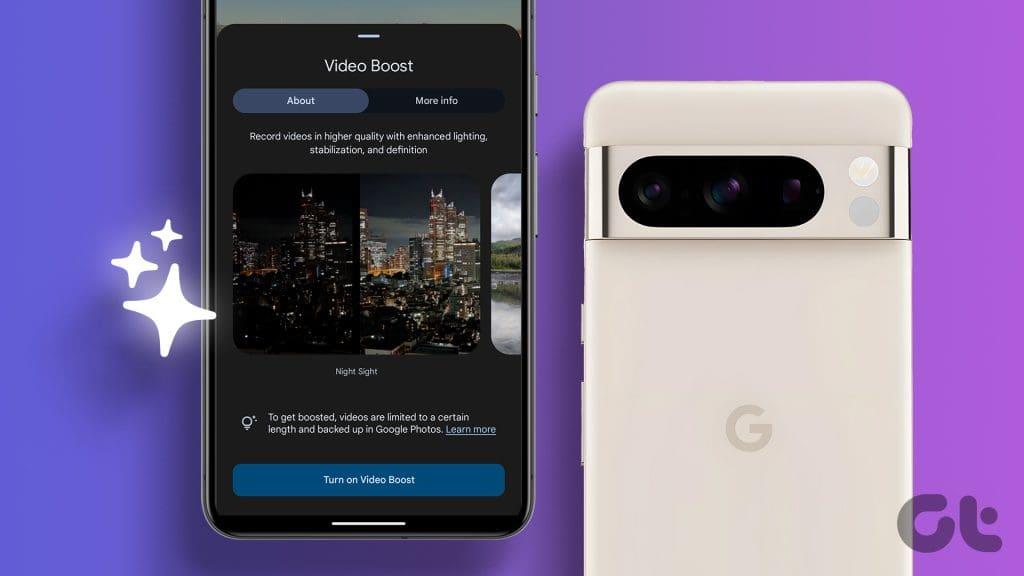
In questa guida ti mostreremo come abilitare e utilizzare Video Boost per registrare video migliorati sul tuo Pixel 8 Pro. Che tu sia un videografo in erba o desideri documentare i momenti preziosi della vita con dettagli sorprendenti, questa funzione diventerà presto il tuo trucco Pixel preferito. Quindi, veniamo al dunque.
Video Boost è una funzionalità di miglioramento video computazionale che utilizza gli algoritmi avanzati di Google per migliorare la qualità complessiva delle tue registrazioni. Affronta i punti critici più comuni come il rumore in condizioni di scarsa illuminazione, i colori sbiaditi e le riprese tremolanti, ottenendo video più fluidi, luminosi e vivaci.
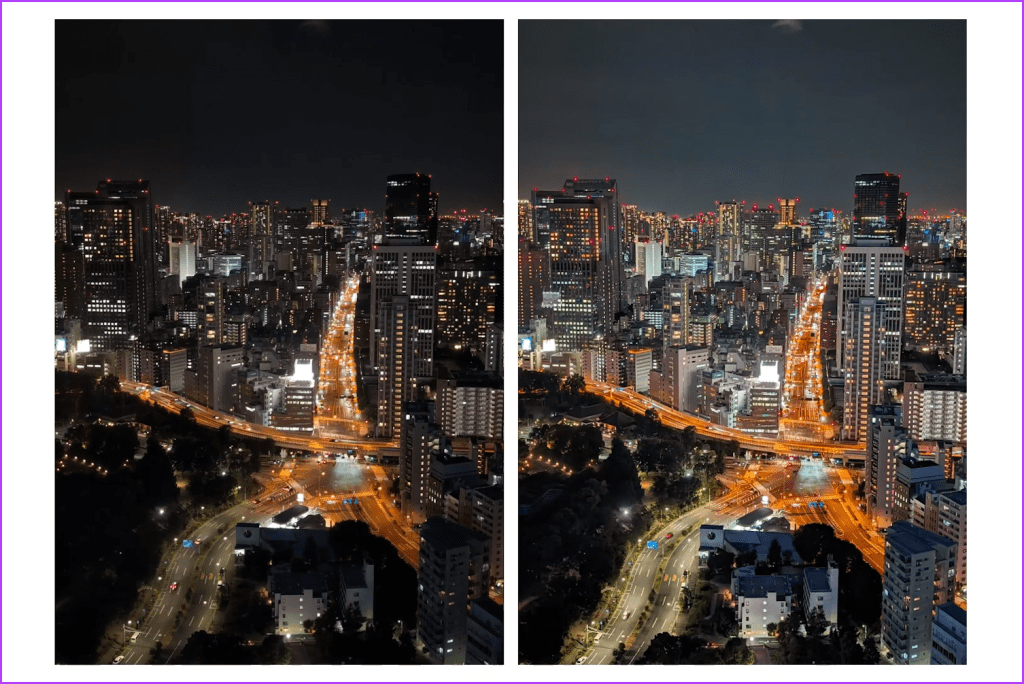
Fonte: Google
Inoltre, grazie a Google Tensor G3, il telefono utilizza modelli di fotografia computazionale per modificare abilmente colore, illuminazione, stabilizzazione e granulosità. Non solo, Video Boost consente anche i video Night Sight su Pixel 8 Pro. Attraverso la magia dell'intelligenza artificiale, applica la riduzione del rumore ai video girati di notte o in situazioni di scarsa illuminazione, assicurandoti dettagli e colori vibranti.
Per quanto complicato possa sembrare Video Boost, la parte buona è che, come utente, non devi fare quasi nulla. Tutta l'azione avviene dietro le quinte e devi solo modificare un paio di impostazioni. Ecco come abilitare e utilizzare Video Boost sul tuo Pixel 8 Pro.
Passaggio 1 : apri l'app Google Fotocamera sul tuo Pixel 8 Pro. All'interno, passa alla modalità Video toccando l'icona della videocamera.
Passaggio 2 : ora apri le Impostazioni video. Puoi farlo toccando l'icona a forma di ingranaggio o scorrendo verso l'alto dalla parte inferiore dello schermo.
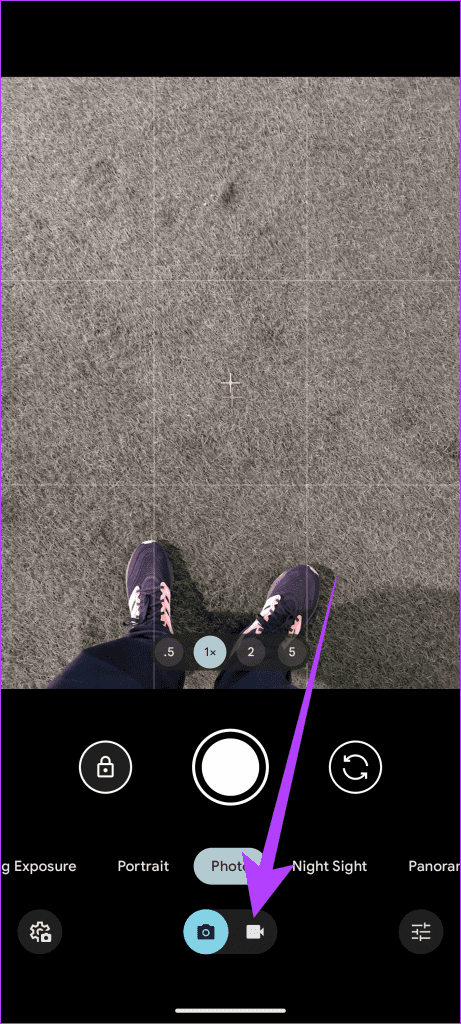
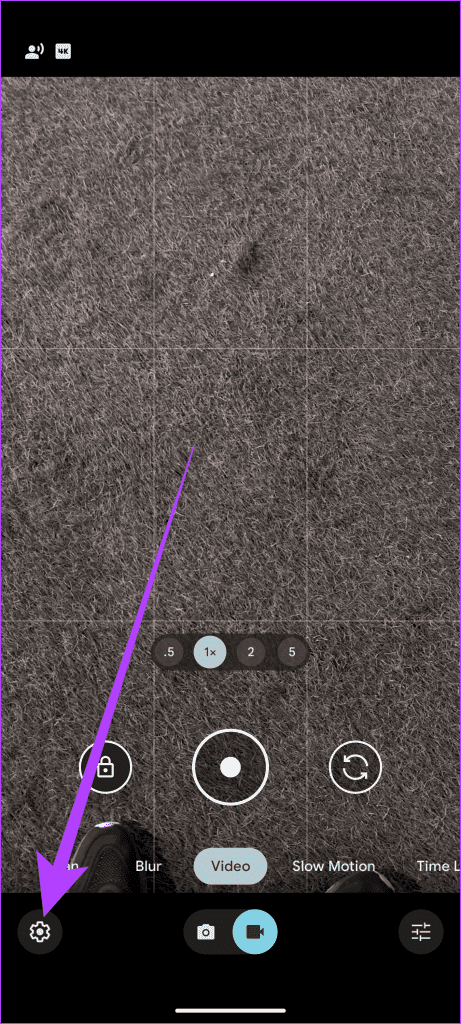
Passaggio 3 : qui trova l'opzione Video Boost. Tocca l'icona della videocamera con una stella scintillante in alto per abilitarla.
Ora dovresti ottenere la stessa icona nell'angolo in alto a sinistra dello schermo. Ciò indica che il potenziamento video è ora abilitato.
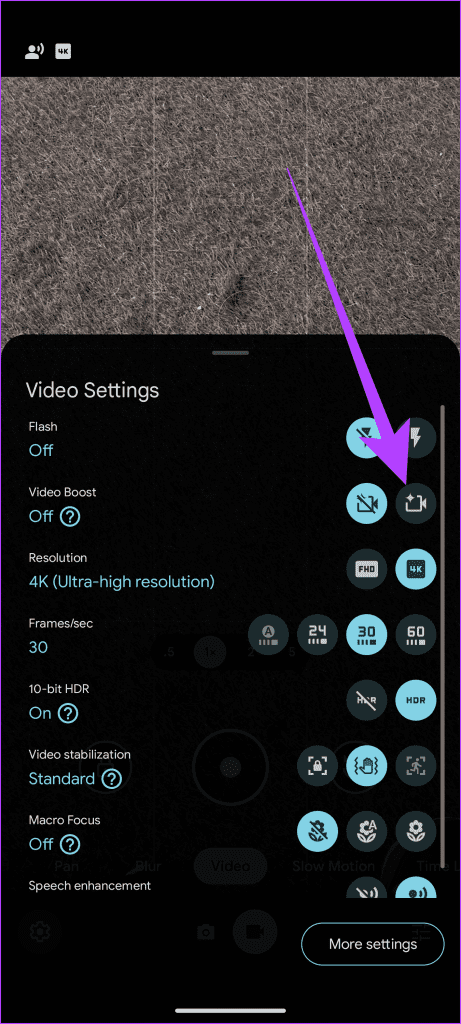
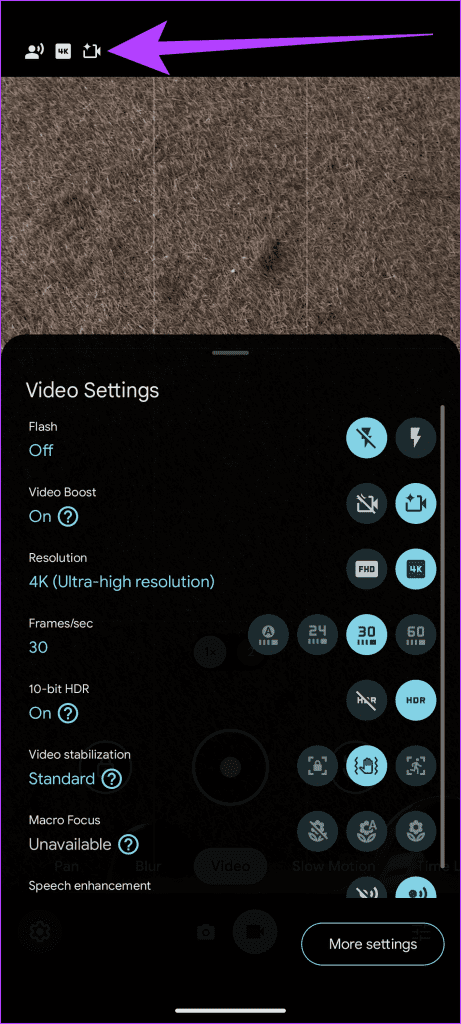
Questo è tutto. Esci e inizia a registrare. Il tuo Pixel 8 Pro ora acquisirà filmati con una qualità migliorata. Vale la pena notare che le impostazioni predefinite iniziali per Video Boost sono risoluzione 4K, SDR (HDR a 10 bit disattivato) e 30 fotogrammi al secondo (FPS). Puoi regolarli dalle impostazioni della fotocamera.
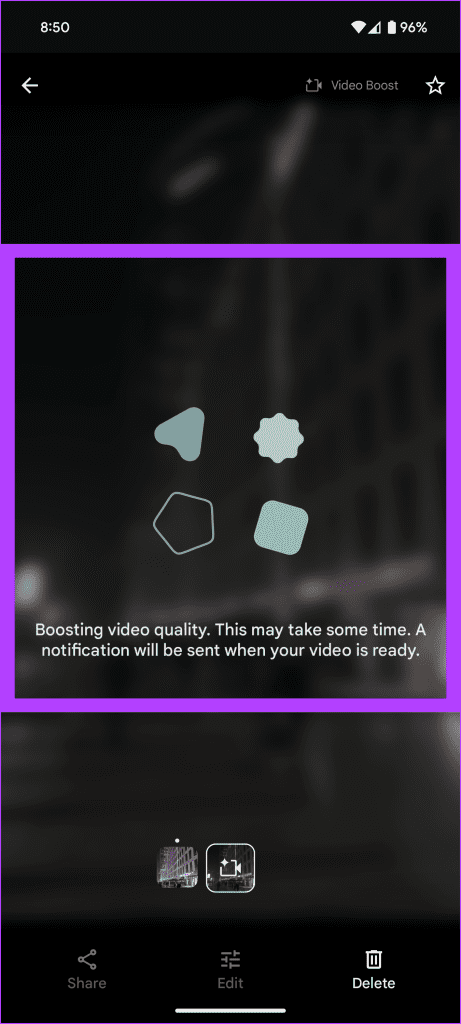
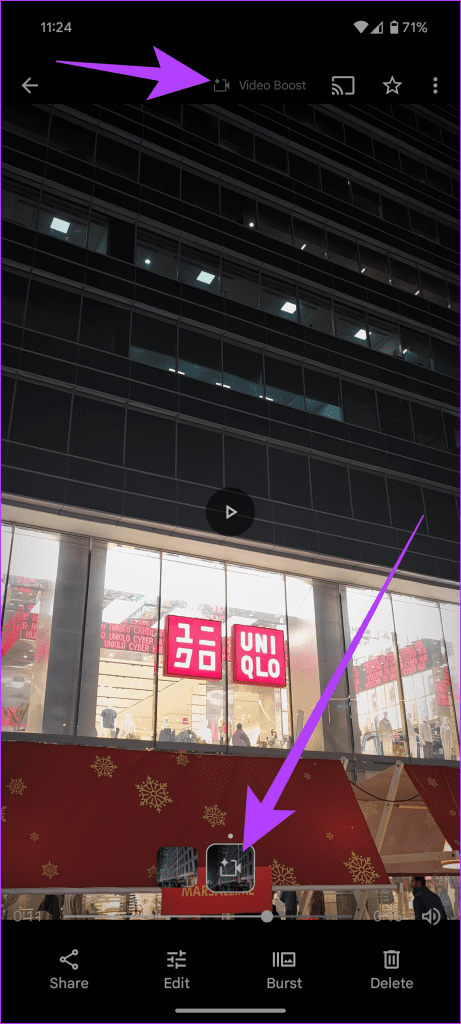
Inoltre, la magia di Video Boost avviene su Google Foto. Come il Magic Editor , il tuo video verrà prima caricato sul tuo account Google Foto e poi verrà elaborato. Una volta terminato, puoi visualizzarlo insieme all'originale nella tua galleria, come una gemma lucidata accanto alla sua controparte grezza.
Considerando la quantità di elaborazione richiesta e la quantità di dati che attraversa, al momento in cui scriviamo Video Boost ha un limite massimo di registrazione di 10 minuti. Inoltre, durante l'elaborazione del video, Video Boost crea un file temporaneo durante la registrazione. Questo serve come materia prima per i suoi miglioramenti computazionali. Sebbene il file video temporaneo sia ancora in fase di potenziamento, non utilizza lo spazio di archiviazione di Google Foto sul cloud.
Tuttavia, potresti notare che il file temporaneo può occupare lo spazio di archiviazione disponibile sul telefono. Inoltre, Video Boost segue le impostazioni di backup che hai impostato in Google Foto. Ad esempio, se hai impostato Google Foto per il backup dei video solo su Wi-Fi, la funzione non verrà né caricata né scaricata tramite dati mobili.
Ecco come utilizzi la funzione di potenziamento video sul tuo Pixel 8 Pro. Pixel 8 Pro offre già Magic Editor e Best Take , oltre ad altre eccellenti funzionalità . Ora, con il potenziamento video, il mondo è la tua tela cinematografica. Che tu sia un regista esperto o un principiante curioso, questo telefono ti consente di catturare la bellezza della vita con dettagli sorprendenti e condividere la tua visione unica con il mondo.
Quindi esci, inizia a registrare e lascia che il tuo telefono renda le tue riprese ancora migliori. Tuttavia, sii paziente poiché il caricamento e l'elaborazione del video possono richiedere del tempo.
Cerchi un nuovo laptop da gioco portatile? Dai un
Scopri i limiti delle videochiamate su WhatsApp, Skype, Facebook Messenger, Zoom e altre app. Scegli l
Se il tuo Chromebook non riconosce i tuoi dispositivi USB, segui questi passaggi per risolvere il problema. Controlla il formato, l
Scopri come cambiare la lingua su Spotify per Android e desktop in modo semplice e veloce.
Gestisci i post suggeriti su Facebook per una migliore esperienza. Scopri come nascondere o posticipare i post "Consigliati per te".
Scopri come rendere trasparente lo sfondo in Paint e Paint 3D con i nostri metodi semplici e pratici. Ottimizza le tue immagini con facilità.
Se hai molti duplicati in Google Foto, scopri i modi più efficaci per eliminarli e ottimizzare il tuo spazio.
Continua a leggere per sapere come svegliare qualcuno al telefono su Android e iOS, indipendentemente dalla modalità in cui è attivo il dispositivo.
Scopri come risolvere il problema dello schermo nero di Amazon Fire TV Stick seguendo i passaggi di risoluzione dei problemi nella guida.
Scopri cosa fare se il tuo Galaxy S22 non si accende. Trova soluzioni efficaci e consigli utili per risolvere il problema.







